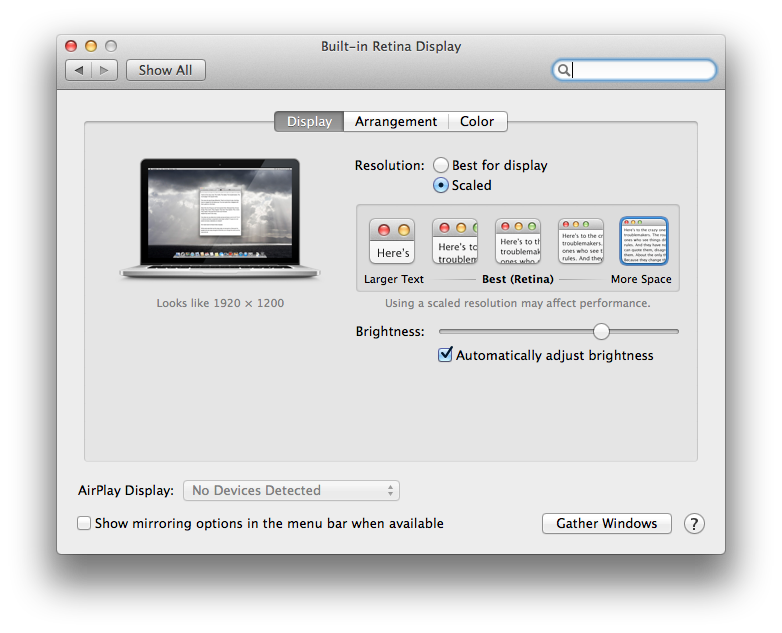Sidebar
Retina 디스플레이와 Mac용 Rhino
2012년 6월, Apple에서 그 전에 출시되었던 Apple 노트북 컴퓨터보다 훨씬 고해상도로 디스플레이되는 Retina 디스플레이를 장착한 MacBook Pro 컴퓨터를 발표했습니다. 소프트웨어 개발자들은 이 새로운 디스플레이 테크놀로지를 적용해야 하는 추가 작업을 해야 했습니다.
오랫동안, 모든 Apple 디스플레이에는 화소 밀도는 1인치당 약 100 픽셀 (PPI) 정도였습니다. 대화상자를 디자인할 때 소프드웨어 개발자들은 텍스트 필드와 단추의 높이와 너비를 지정하고 화면상의 위치를 픽셀 단위로 지정하여 대화상자 레이아웃을 설정했습니다. 새로운 Retina 디스플레이는 220 PPI이므로 이전 방식이 맞지 않았습니다.
Apple도 자체적으로 순조롭게 이 변화가 진행되도록 많은 작업을 했습니다. OS X 내부적으로는 화면 치수를 측정하는 데에 픽셀이 아닌, 포인트 개념을 사용하기 시작했습니다. 이전의 Retina가 아닌 디스플레이의 경우, 픽셀과 포인트가 동일한 크기라고 Apple에서 결정하였으므로 모든 이전 방식의 화면 레이아웃을 여전히 사용할 수 있었습니다. 새 Retina 디스플레이에서는 1 포인트가 2 픽셀이라고 Apple이 정의하였으므로, 각 방향마다 픽셀 수가 2배 많아졌습니다. 개발자가 대화상자 단추를 18 x 90 (포인트)로 만들면 Retina 디스플레이가 아닌 이전 방식에서는 18 x 90 픽셀이지만, Retina 디스플레이에서 표시할 때는 36 x 180 픽셀이 사용됩니다. Retina 디스플레이의 화소 밀도는 2배이므로 비(非)Retina 디스플레이와 Retina 디스플레이에서 단추의 물리적 크기는 너비가 약 1인치에 못 미치는 정도로 동일합니다.
Apple은 Retina 디스플레이에서는 두 배 많은 픽셀로 표시되도록 단추와 텍스트 표시 제어를 업데이트하였으며, 모든 응용 프로그램에서 별도의 변경 없이 사용이 가능합니다. 그러나 Rhino와 같은 그래픽 프로그램에서 Retina 디스플레이를 활용하려면 변경이 필요합니다.
앞서 말씀 드린 바와 같이, OS X에서 포인트를 사용해 표시하는 것은 일반적으로 문제가 없습니다. 그러나, Rhino에서 모델을 뷰에 표시할 때 뷰의 크기를 Rhino가 픽셀 단위로 알아야 합니다. Rhino가 이 정보를 파악하기 위해 OS X에게 쿼리를 보내고, 그에 적합한 픽셀로 표시합니다. 같은 Rhino 모델을 비Retina 디스플레이(2012 MacBook Air)와 Retina 디스플레이에서 비교해 보면 Retina 버전에서 훨씬 선명하고 깨끗하게 보이는 것을 알 수 있습니다. Rhino는 Retina 디스플레이에 표시할 때 4배 많은 픽셀을 사용합니다.
화면 해상도는 최고 (Retina)으로 설정해야 합니다
2012 15“ Retina MacBook Pro 컴퓨터의 디스플레이는 2880 픽셀 너비 X 1800 픽셀 높이입니다. 시스템 환경설정 > 디스플레이에서 해상도를 변경할 수 있으나, Mac용 Rhino에서는 바람직하지 않습니다. 예를 들어, 다음 해상도를 사용하지 마십시오. “해상도 조절이 성능에 영향을 미칩니까?” 항목을 참조하세요. Mac용 Rhino에 해당되는 글입니다.
이 패널에서 디스플레이 치수를 픽셀이 아닌 포인트로 변경할 수 있습니다. 사용하는 디스플레이의 실제 픽셀 개수를 변경할 수는 없습니다. 화면 해상도를 픽셀 단위로 생각한다면 Apple의 제어 패널이 다소 혼란스러울 수 있습니다. 시스템 환경설정의 화면 해상도는 포인트 기준입니다.
이 설정의 차이를 측정할 수 있도록, Rhino에서 실제 뷰포트 크기를 보고하는 기능이 있습니다. Rhino를 시작하고, Rhino 그리기 창을 하나의 뷰포트로 설정하고 전체 화면으로 지정합니다. 시스템 환경설정의 마지막 3개 설정을 사용할 때 Rhino가 보고하는 내용은 다음과 같습니다:
| 해상도 | 실제로 보임 | 뷰포트(포인트) | 뷰포트(픽셀) | 픽셀 개수 |
|---|---|---|---|---|
| 최고 (Retina) | 1440 X 900 | 1438 X 801 | 2876 X 1602 | 4,607,352 |
| 1680 x 1050 | 1678 X 951 | 3356 X 1902 | 6,383,112 | |
| 더 많은 공간 | 1920 x 1200 | 1918 x 1101 | 3836 x 2202 | 8,446,872 |
기억하세요. Retina 디스플레이의 실제 픽셀 개수는 변경할 수 없습니다. 최고(Retina) 설정은 뷰포트의 픽셀 개수와 디스플레이의 실제 픽셀 개수가 정확하게 일치하므로, 뷰포트 컨텐츠가 디스플레이에 곧바로 표시됩니다. 다른 두 개의 경우는 OS X에서 실제 디스플레이보다 더 큰 오프스크린 비트맵을 GPU의 메모리에 만들고, Rhino가 해당 비트맵을 그립니다. OS X에서 실제 디스플레이의 크기에 맞춰 해당 비트맵의 컨텐츠 크기를 줄여 표시합니다. 더 많은 공간 (1920 x 1200) 옵션의 경우, 최고 (Retina) 옵션 만큼 Rhino가 두 배로 표시해야 하며, OS X가 실제 화면에 맞도록 Rhino 출력의 크기를 줄이는 추가 과정을 처리할 때 모든 여분의 작업이 기본적으로 무시됩니다.
Rhino에서 이미 디스플레이의 실제 크기를 확인하므로 디스플레이 해상도를 항상 디스플레이에 최적화로 설정하거나, 해상도 조절을 선택하려면 최고 (Retina)를 선택하시는 것이 바람직합니다.